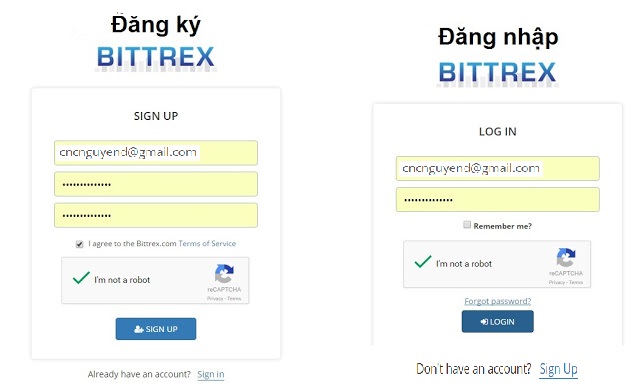Hướng dẫn giao dịch Bitcoin sàn Bittrex
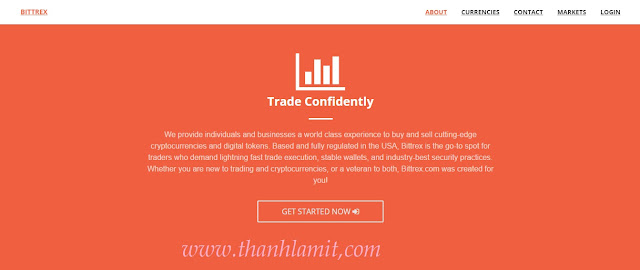
Hướng dẫn giao dịch Bitcoin và các Altcoin ở Bittrex Hôm nay mình sẽ hướng dẫn các bạn giao dịch bitcoin tự động ở bittrex còn gọi là mua bán lướt sóng ở Bittrex, nếu như bạn đã xem qua bài viết Hướng dẫn mua bán bitcoin tự động ở btc-e chắc bạn đã hiểu được ưu điểm của việc thiết lập mua bán bitcoin tự động chính là bạn có thể mua bitcoin ở giá thấp và bán bitcoin ở giá cao do bạn đặt ra và không cần phải online 24/24 để bán bitcoin sao cho có lãi Hướng dẫn mua bán tự động ở Bittrex Giới thiệu đôi chút về sàn Bittrex Cùng với sự đổi mới liên tục của công nghệ Blockchain, Bittrex cũng không ngừng hỗ trợ cho các loại đồng tiền mới và tiềm năng. Sàn giao dịch Bittrex hỗ trợ cả các loại đồng tiền mới hay đã được thành lập trước đó, để cung cấp cho người dùng nhiều sự lựa chọn hơn làm tăng cơ hội đầu tư và kinh doanh. Bittrex hỗ trợ hầu hết các loai tiền điện tử hiện nay Bittrex tiến hành các kiểm toán trên tất cả các loại đồng tiền mới được lên sàn, để đ